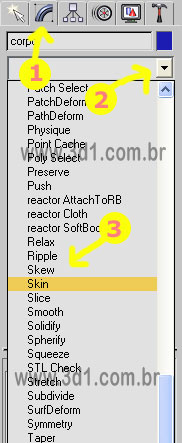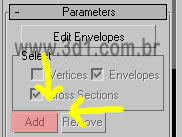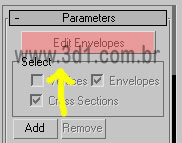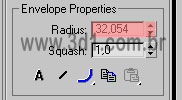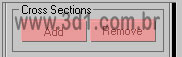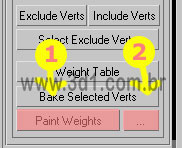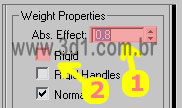Cursos e Bibliotecas Ver Mais
Galeria 3D1 Ver Mais

EvandroGP
Paraná - PR

gilson antunes
Curitiba - Brasil - PR

Designer RS
Bento Gonçalves - RS - RS

Gutemberg
RIO - AC

tiagoschuch
florianopolis - SC
Portfólios Ver Mais

kainkiller
sao paulo - SP

diegoalex
Patos de Minas - AC

michelgarcia
Brazil

gustavorios2
Brasil - RJ
Tutoriais - Animação
O skin é um modificador do 3D Studio Max que é usado para associar o seu modelo 3d à uma estrutura de movimentação que pode ser de bones, primitivas, polígonos, lines, Biped do Character Studio, etc...
Lembrando que um bom skin vai depender de um bom rig e uma malha bem estruturada.
Para efeito de ilustração irei usar um personagem e uma estrutura de bones.
* Aplicando o modificador skin:
Selecione o objeto que quer envelopar, vá na aba modify (1) e escolha skin (3) na listagem de modificadores (2).
Lembrando que um bom skin vai depender de um bom rig e uma malha bem estruturada.
Para efeito de ilustração irei usar um personagem e uma estrutura de bones.
* Aplicando o modificador skin:
Selecione o objeto que quer envelopar, vá na aba modify (1) e escolha skin (3) na listagem de modificadores (2).
O skin deve ser aplicado com o objeto ainda em low poly. Se for o caso, aplique o meshsmooth acima do skin.
* Adicionando os bones:
No drop-draw Parameters clique em add, selecione os bones referente ao esqueleto (use o Ctrl para seleções múltiplas) e clique em select.
A malha já está associada à estrutura, agora teremos de fazer os ajustes para uma deformação correta.
O skin leva em consideração a posição e o tamanho dos bones para definir o envelope inicial. Por isso é recomendável deixar os bones o mais próximo possível do modelo (tamanho e posição). Se necessário, habilite os Fins dos bones.
No drop-draw Parameters clique em add, selecione os bones referente ao esqueleto (use o Ctrl para seleções múltiplas) e clique em select.
A malha já está associada à estrutura, agora teremos de fazer os ajustes para uma deformação correta.
O skin leva em consideração a posição e o tamanho dos bones para definir o envelope inicial. Por isso é recomendável deixar os bones o mais próximo possível do modelo (tamanho e posição). Se necessário, habilite os Fins dos bones.
* Configurando:
Clique em ?Edit Envelopes\'.
Selecione na listagem ou na viewport o bone referente à área que quer ajustar.
Clique em ?Edit Envelopes\'.
Selecione na listagem ou na viewport o bone referente à área que quer ajustar.
* Ajustando por Envelope:
Movendo os pontos do eixo principal (1) edita-se o tamanho e direção do envelope.
Selecionando um ponto de um cross sections (2) é possível aumentar ou diminuir seu tamanho movendo-o ou digitando valores na caixa Radius.
Movendo os pontos do eixo principal (1) edita-se o tamanho e direção do envelope.
Selecionando um ponto de um cross sections (2) é possível aumentar ou diminuir seu tamanho movendo-o ou digitando valores na caixa Radius.
É possível adicionar e remover cross sections adicionais através dos botões Add e Remove localizados abaixo da listagem de bones para melhor ajuste do formato dos envelopes.
O 3D Studio Max usa cores para mostrar as influências dos bones na malha. Onde, por definição, o vermelho é 100% de força, o azul é 0% e o amarelo/verde são valores intermediários.
O 3D Studio Max usa cores para mostrar as influências dos bones na malha. Onde, por definição, o vermelho é 100% de força, o azul é 0% e o amarelo/verde são valores intermediários.
Os vértices localizados na área delimitada pelo envelope vermelho estão 100% associados ao bone em questão.
Os que estão fora do envelope marrom não estão associados ao bone.
E os que estão na interseção dos dois, está parcialmente associado ao bone. Dependendo da distancia entre os dois envelopes onde quanto mais próximo do vermelho, maior a influência.
Quanto maior a diferença entre os dois envelopes, mais suave vai ser a deformação da junta entre dois bones parentes.
Os que estão fora do envelope marrom não estão associados ao bone.
E os que estão na interseção dos dois, está parcialmente associado ao bone. Dependendo da distancia entre os dois envelopes onde quanto mais próximo do vermelho, maior a influência.
Quanto maior a diferença entre os dois envelopes, mais suave vai ser a deformação da junta entre dois bones parentes.
* Ajustando por Paint Weights:
Outra forma de ajustar os pesos dos vértices é com a ferramenta Paint Weights (1) que pinta a influência da malha diretamente na viewport com uma espécie de pincel.
Para mudar as configurações do pincel clique no botão ?...\' (2) ao lado da ferramenta.
Na janela de configuração ajusta-se o tamanho em max size e a força em Max Strength.
Para excluir os vértices da zona de influência pinte com a tecla alt pressionada.
Outra forma de ajustar os pesos dos vértices é com a ferramenta Paint Weights (1) que pinta a influência da malha diretamente na viewport com uma espécie de pincel.
Para mudar as configurações do pincel clique no botão ?...\' (2) ao lado da ferramenta.
Na janela de configuração ajusta-se o tamanho em max size e a força em Max Strength.
Para excluir os vértices da zona de influência pinte com a tecla alt pressionada.
* Ajustando por Weight Propriets:
Para um ajuste mais fino use o weight propriets que define o peso de cada vértice separadamente.
Selecione um ou mais vértices e digite um valor entre 0 e 1 na caixa Abs. Effect (1).
Para definir uma área rígida selecione um grupo de vértices, marque a opção rigid (2) e desmarque as outras.
Bom, Essas são as principais ferramentas do modificador skin e acho que são suficientes para um skinning básico.
Mas não deixe de explorar as outras ferramentas, como por exemplo, os gizmos, que são bem úteis!!
Antes de aplicar os seus novos conhecimentos num modelo complexo, faça vários testes num objeto mais simples para entender bem como funciona as ferramentas.
Espero que esse pequeno tutorial seja útil.
Um grande abraço a todos,
Aline Lima
Para um ajuste mais fino use o weight propriets que define o peso de cada vértice separadamente.
Selecione um ou mais vértices e digite um valor entre 0 e 1 na caixa Abs. Effect (1).
Para definir uma área rígida selecione um grupo de vértices, marque a opção rigid (2) e desmarque as outras.
Bom, Essas são as principais ferramentas do modificador skin e acho que são suficientes para um skinning básico.
Mas não deixe de explorar as outras ferramentas, como por exemplo, os gizmos, que são bem úteis!!
Antes de aplicar os seus novos conhecimentos num modelo complexo, faça vários testes num objeto mais simples para entender bem como funciona as ferramentas.
Espero que esse pequeno tutorial seja útil.
Um grande abraço a todos,
Aline Lima
Faça o login para poder comentar
AlineRJ
Comentou em 16/06/2011 22:16
Ver comentário
VOCÊ TAMBÉM PODE SE INTERESSAR POR:
Usuários conectados
Total de mensagens publicadas pelos membros da comunidade: 711048.
Total de membros registrados: 138517
Últimos membros registrados: luciano pr, Davis123, diabecode, aldiriank1, nexagenkopen, GoldenRevivePlus, TroviranKapselnPreis, Williamcharses.
Usuário(s) on-line na última hora: 1333, sendo 12 membro(s) e 1321 visitante(s).
Membro(s) on-line na última hora: Eduardo Ramos, Gabriel.C, Eber.Silva, Fabio Catelleno, JMDesign, Nuno, Duda, Geraldo Nunes, Sergio1987, tsmodelagem3d, new, Fernando Cunha.
Legenda: Administrador, Especial, Moderador, Parceiro .